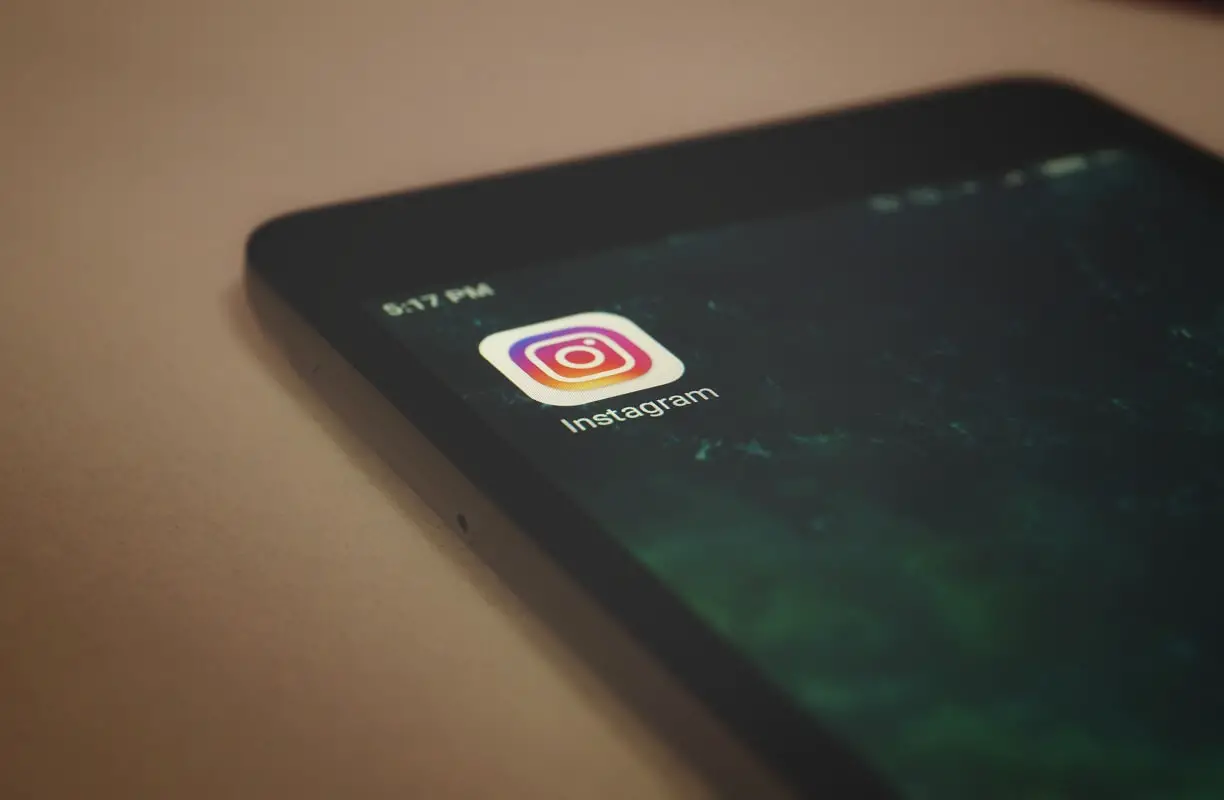على الرغم من أنني أميل إلى استخدام Wi-Fi عندما يكون ذلك متاحًا، إلا أنه لا يوجد شيء أكثر إزعاجاً من عدم القدرة على إجراء مكالمة هاتفية من منزلي بسبب مشكلة ضعف شبكة الجوال في المنزل. قد يبدو الموقف صعبًا، لكن لدينا بعض الإصلاحات.
سواءً كانت المشكلة تظهر على أنها هاتف غير مسجل على الشبكة أو شبكة للهاتف المحمول غير متوفرة أو لا توجد إشارة، فلدينا حلول. إنها مشكلة شائعة للغاية، ولكن هناك طرق للتغلب عليها. دعنا نساعد في إيجاد حل مشكلة ضعف شبكة الجوال في المنزل.
أسهل طرق حل مشكلة ضعف شبكة الجوال في المنزل
عادة ما يكون حل هذه المشكلة بسيطًا، وعلى الأرجح لن تحتاج إلى أن تكون ماهرًا في التقنية لإصلاحه.
تنطبق هذه الخطوات العامة على جميع أنواع الهواتف، بصرف النظر عن النوع / الطراز. هذه الخطوات المحددة التي تصف كيفية تنفيذ هذه الإجراءات هي أمثلة، لأن العملية الدقيقة قد تختلف حسب الجهاز. جرب هذه النصائح إذا لم يكن لديك شبكة على الإطلاق، أو إشارة ضعيفة، أو خدمة متقطعة.
أعد تشغيل جهازك
في معظم الأجهزة، يمكنك فعل ذلك بالضغط لفترة طويلة على زر الطاقة.
امسك الهاتف برفق دون أن تشد عليه كثيرًا
الإمساك بجهازك بحزم شديد بالقرب من الهوائي يمكن أن يستنفد الإشارة. قد تحاول حتى إزالة غطاء هاتفك حتى لا يخلق حاجزًا.
تأكد من أن وضع الطيران في وضع إيقاف التشغيل
انتقل إلى الإعدادات > المزيد من الإعدادات > وضع الطيران.
Settings > More Settings > Flight Mode
قم بالتبديل إلى 2G (يساعد مع المكالمات الهاتفية فقط)
يمكن أن يساعد التبديل إلى الجيل الثاني (2G) في تعزيز الإشارة، لكن له تأثير معاكس على أداء الإنترنت وسرعته.
الاحتفاظ بشحن كامل أو حتى استبدال البطارية
تتطلب المحافظة على الاتصال ببرج الهاتف الخليوي مصدرًا ثابتًا للطاقة.
تأكد من أن الجهاز غير موجود في وضع توفير الطاقة
انتقل إلى التطبيقات > الإعدادات > البطارية (Apps > Settings > Battery) حسب نوع الجهاز، يمكن أن يطلق عليه أيضًا Battery Saver أو STAMINA Mode.
استكشاف الأخطاء وإصلاحها
لو لم تفلح الطرق البسيطة السابقة في حل مشكلة ضعف شبكة الجوال في المنزل سيتعين عليك القيام ببعض الخطوات الإضافية.
حدد قوة إشارة منزلك
تجول عبر منزلك ولاحظ قوة الإشارة في مواقع مختلفة.
ملاحظة: الأشرطة التي تراها ليست التمثيل الأكثر دقة للإشارة. يمكنك استخدام مقياسًا أكثر دقة. للوصول إليها، عادة ما تزور الإعدادات > حول الهاتف > الشبكة > قوة الإشارة أو نوع الشبكة وقوتها. يتم التعبير عن قوة الإشارة بوحدة dBm (ديسيبل) وكعدد سالب، حيث تكون -60 dBm مثالية.
اختر الضبط اليدوي لمشغلي الشبكات
في أندرويد:
اذهب إلى الإعدادات > المزيد من الشبكات > شبكات المحمول. قم بتعيين الضبط التلقائي لتحديد أسرع شبكة متوفرة، لكنها ليست بالضرورة الشبكة التي تحتوي على أقوى إشارة.
وأيضًا، إذا لم تكن أسرع شبكة مستقرة، فقد يقوم جهاز أندرويد الخاص بك ببعض التبديل ذهابًا وإيابًا. قد توفر اختيارات WCDMA أو GSM إشارة أقوى وأكثر ثباتًا.
أما بالنسبة للآيفون:
- اضغط على أيقونة الإعدادات.

- اختر Carrier.

- قم بإيقاف تشغيل الوضع التلقائي، ثم انتظر أثناء قيام جهاز iPhone الخاص بك بالبحث عن جميع شبكات الجوال المتاحة في المنطقة.

- انقر على خيار مشغل الشبكة الخاص بك لتحديده كمشغل شبكة حالي.

- اخرج من القائمة للإنهاء.
اختبار إشارة الإذاعة الراديوية
في أندرويد:
قد لا يكون هذا الخيار موجودًا على جميع أجهزة أندرويد. إذا لم تكن متوفرة. اطلب * # * # 4636 * # * # من جهاز أندرويد. من قائمة الاختبار المنبثقة، انتقل إلى معلومات الهاتف > تشغيل اختبار PING
(Phone Information > Run Ping Test) أو قم بإيقاف تشغيل الراديو أولاً، ثم أعد تشغيل الراديو.
أما بالنسبة للآيفون:
يمكنك اختبار قوة إشارة iPhone واستقبال الهوائي بسهولة، فهو يتطلب تحديث iOS 4.1 أو إصدار أحدث، ولكنه سيعمل على أي iPhone 3G أو 3GS أو 4 أو 4S أو ما هو أحدث. وإليك الطريقة:
قم بتنشيط اختبار قوة الهوائي عن طريق الاتصال بما يلي: *3001#12345#* واضغط اتصال.
بعد ذلك سترى أشرطة الإشارات يتم استبدالها برقم، وكلما كان الرقم سالبًا، زاد الاستقبال (-107 أسوأ من -80 على سبيل المثال). إذا نقرت على الأرقام، يمكنك التبديل ذهابًا وإيابًا إلى أرقام الاستقبال وأشرطة الإشارات.
يمكنك الخروج من وضع الاختبار الميداني هذا عن طريق الضغط على زر الصفحة الرئيسية في أي وقت.
تحقق من وجود IMEI تالف
في أندرويد:
اطلب * # 06 # لرؤية IMEI لجهازك. إذا كانت النتيجة التي تلقيتها بدلاً من ذلك هي Null، فقد يكون IMEI هو مشكلتك. يمكن أن تشير بعض مؤشرات IME الرقمية أيضًا إلى أنها تالفة. يمكن استعادة هذا من خلال الانتقال إلى وضع المهندس. للوصول إلى هناك، إما اطلب * # * # 3646633 # * # * أو قم بتنزيل التطبيق MTK Engineering Mode.
انتقل إلى علامة التبويب اتصال. انقر على معلومات CDS. حدد معلومات الراديو. إذا كان لديك بطاقة SIM مزدوجة ، فستشاهد كل من الهاتف 1 والهاتف 2. تحت الهاتف 1 ، أدخل الأمر التالي: AT + EGMR = 1،7 ، “IMEI1” ، ثم انقر فوق “إرسال في الأمر”. تحت الهاتف 2، أدخل: AT + EGMR = 1،10 ، “IMEI2” ، ثم أعد التشغيل.
اقرأ أيضًا:
كيفية حل مشكلة الرقم التسلسلي IMEI لهواتف سامسونج وأجهزة أندرويد
أما بالنسبة للآيفون يمكنك التحقق من “IMEI” عن طريق:
- افتح إعدادات جهاز آيفون الخاص بك. من شاشة iPhone الخاص بك، انقر فوق “الإعدادات” لعرض خيارات تخصيص جهاز آيفون الخاص بك.
- لعرض معلومات جهازك. مرر الإعدادات لأسفل وانقر على خيارات “عام”.
- اختر “حول” من قائمة الإعدادات العامة، وسترى جميع المعلومات المتعلقة بجهاز آيفون مثل إصدار البرنامج والرقم التسلسلي وغير ذلك الكثير.
- اعثر على IMEI له. قم بالتمرير لأسفل إلى قسم “حول” وعلى طول منتصف الشاشة مباشرةً، وستجد علامة “IMEI” مع رمزها المدرج بجوارها مباشرةً.
- اكتب الرقم وانسخ الرموز المدرجة في هذا الحقل.
وللتحقق من أن IMEI غير تالف:
- اذهب إلى Check ESN Free.
- اكتب رقم IMEI الخاص بك.
- انتظر حتى يتم تحميل الصفحة التالية – سيخبرك ما إذا كان جهازك متوافق.
تحديث إعدادات APN
في أندرويد:
اضغط على الإعدادات > شبكات المحمول (أو الشبكات اللاسلكية) > أسماء نقاط الوصول. أضف إعدادات APN من موقع شركة الاتصالات الخاصة بك وحددها. إذا تم ضبط بروتوكول APN على IPV6، قم بتغييره إلى IPV4.
أما في الآيفون:
اذهب إلى الإعدادات> الهاتف الخلوي> خيارات البيانات الخلوية> الشبكة الخلوية
أو الإعدادات > بيانات الهاتف المحمول > خيارات بيانات الهاتف المحمول > شبكة بيانات الجوال.
ثم قم بإعادة ضبط إعدادات APN الخاصة بك وذلك من خلال:
العودة إلى معلومات APN الافتراضية للناقل، انتقل إلى الإعدادات > الهاتف الخلوي > شبكة البيانات الخلوية > إعادة ضبط الإعدادات. إذا قمت بتثبيت ملف تعريف التكوين، فسيتم استخدام معلومات ملف التعريف الافتراضية بدلاً من ذلك.
إذا قمت بتغيير إعدادات APN التي حددها مسؤول جهاز محمول لك من ملف تعريف التكوين، فإليك كيفية تغييرها مرة أخرى:
على آيفون: انتقل إلى الإعدادات > الهاتف الخلوي > شبكة البيانات الخلوية، ثم انقر فوق إعادة تعيين الإعدادات.
على آيباد: أزل ملف تعريف التكوين وأضفه مرة أخرى.
تحديث نظام التشغيل
في أندرويد:
فقط في حال فاتك إشعار تحديث نظام التشغيل المتاح، انتقل إلى الإعدادات > حول الجهاز > تحديث البرنامج > تحقق من وجود تحديث.
للقيام بذلك في الآيفون:
قبل المتابعة، تأكد من أن لديك نسخة احتياطية من جهاز iPhone أو iPad. ثم اتبع الخطوات التالية لإعادة تثبيت iOS:
- قم بتوصيل جهازك بجهاز Mac باستخدام macOS Mojave 10.14.4 أو إصدار أحدث، أو بجهاز كمبيوتر يعمل بنظام Windows بنظام iTunes 12.9.4 أو إصدار أحدث.
- إذا ظهرت لك رسالة تنبيه “Trust this Computer” ، فافتح قفل جهازك وانقر فوق Trust.
- افتح iTunes وحدد جهازك.
- انقر فوق الملخص، ثم اتبع الخطوات التالية:
- على جهاز Mac: انقر بزر الماوس الأيمن فوق التحقق من وجود تحديث.
- على جهاز كمبيوتر يعمل بنظام Windows: انقر مع الضغط على Control (التحقق من التحديث).
- سيقوم iTunes بتنزيل الإصدار الحالي من iOS وإعادة تثبيته على جهازك. لا تقم بفصل جهازك عن جهاز الكمبيوتر الخاص بك حتى يكتمل التنزيل.
إزالة أي عوائق ممكنة
ليس هناك الكثير للقيام به حيال التلال أو الأشجار. ومع ذلك، يمكن أن يساعد الخروج من النافذة أو بالقرب منها في تخفيف أي مواد بناء تساهم في حظر الإشارة. إذا كنت في منطقة ريفية، فقد لا تكون قريبًا من أي برج، وهو وضع صعب. تابع القراءة للحصول على مزيد من المساعدة.
الحصول على بعض التعزيز للإشارة
من السهل جدًا إعداد واستخدام معززات الإشارة إذا كنت على استعداد لإنفاق بعض النقود. حيث أنها أدوات تأخذ الإشارة من الخارج وتقويها من الداخل. لذلك إذا لم تحصل على خدمة جيدة في الفناء الخاص بك، فمن المحتمل ألا تكون ذات فائدة كبيرة لك. أيضًا، قد يساعدك ذلك في إجراء مكالمات، ولكن ربما لن يفعل أي شيء للإنترنت.
طرق أكثر تعقيدًا متعلقة بـ SIM
غالبًا ما تكون بطاقة SIM أحد أهم المشتبه فيهم عندما يتعلق الأمر بمشاكل شبكة الجوال. لذلك، سوف نحرص على استبعاد شبهتها في الأمر.
إعادة التشغيل
قم بإيقاف تشغيل أندرويد، ثم أعد تشغيله مرة أخرى. حيث أنه إذا أدخلت للتو بطاقة SIM جديدة، فلن تتعرف عليها كثير من الهواتف حتى تقوم بإعادة تشغيل الجهاز. ربما تكون هذه هي أبسط طريقة لحل المشكلات البسيطة من أي نوع عندما يتعلق الأمر بنظام أندرويد.
تعديل بطاقة SIM
يجب تثبيت بطاقة SIM على جهازك بشكل صحيح. بطاقة SIM هي ما يربطك بشبكتك، لذلك هذا أمر بالغ الأهمية.
ومع ذلك، لا تقدم جميع الأجهزة بطاقات SIM التي يمكنك الوصول إليها، ولكن إذا كان ذلك متوافر لديك، فيمكن أن يكون هذا بالتأكيد حل.
إذا وقع منك هاتفك فقد يصبح مكان بطاقة SIM غير صحيح، أو ربما لم يتم تثبيتها بشكل صحيح. ضع بطاقة SIM بشكل آمن في مكانها.
إذا لم تكن بطاقة SIM مناسبة تمامًا، فثبتها بوضع شريط أو كرتون أو ورق، إلخ في الدرج للحصول على مقاس أكثر إحكامًا. على الرغم من أن هذا يبدو وسيلة رخيصة، إلا أنه يبدو أنه يعمل مع الكثير. كن حذرا، لا تستخدم الكثير من القوة على الأجزاء الحساسة داخل هاتفك.
استبدال SIM
إذا كانت بطاقة SIM معيبة أو تالفة، فقد يتعين استبدالها.
إزالة وإعادة بطاقة SIM
تأكد من إيقاف تشغيل هاتفك قبل تثبيت بطاقات SIM أو إزالتها، وإلا فقد تتسبب في تلف جهازك و / أو بطاقتك. واحرص على عدم خدش بطاقة SIM أو ثنيها. بالنسبة لبعض الأجهزة، يوجد درج SIM خلف أزرار الصوت مباشرةً. بالنسبة للأجهزة الأخرى، يمكنك الوصول إلى بطاقة SIM عن طريق رفع الغطاء الخلفي وإزالة البطارية. ما عليك سوى إخراج بطاقة SIM وحاول مرة أخرى.
اتصل بخدمة العملاء
اتصل بمشغل شبكة الجوال بخصوص بطاقة SIM.
إعادة تعيين إعدادات الشبكة
سيؤدي هذا إلى محو إعدادات الشبكة الخاصة بك إلى إعداداتها الافتراضية. اذهب إلى الإعدادات > النسخ الاحتياطي وإعادة الضبط > إعادة ضبط إعدادات الشبكة Settings > Backup & Reset > Network settings reset.
جرب FEMTOCELL كبديل
FEMTOCELLs هي الأجهزة التي تقوم بتحويل الإنترنت الثابت إلى إشارة خلوية.
ملاحظة: في الطرق التي لم نحدد فيها طريقة خاصة للآيفون فهي تنفع لأجهزة الأندرويد والآيفون بنفس الطريقة.
طبعاً في النهاية، في كثير من الأحيان يكون سبب ضعف الشبكة هي المواد العازلة الموجودة في البناء لذا فليكن خيارك الأول هو تجربة الشبكة في الخارج بداية.
ما الذي ساعدك على حل مشكلة ضعف شبكة الجوال في المنزل ؟ يمكنك مشاركة أفكارك في التعليقات.